Apps installeren en verwijderen op een Galaxy J7 Verfijn?

Leer met deze zelfstudie hoe u apps van de Samsung Galaxy J7-smartphone kunt installeren en verwijderen.

Leer met behulp van deze stappen hoe u een factoy harde reset uitvoert op de Samsung Galaxy J7-smartphone.
Het is duidelijk dat het eerste dat u moet doen VOORDAT u uw telefoon opnieuw instelt, een back-up van alles is. Het maakt niet uit welk type telefoon of besturingssysteem je hebt: er is een back-upoptie beschikbaar in je menu "Instellingen" . Je wilt toch niet je contacten, foto's en bestanden kwijtraken? Om eerlijk te zijn, moet u uw apparaat altijd zo hebben ingesteld dat er periodiek automatisch een back-up van uw gegevens wordt gemaakt, zodat er nooit iets verloren gaat.
Het eerste dat u hoeft te doen, is de beveiliging van het vergrendelscherm die u hebt ingeschakeld, zoals een pincode, patroon of gezichtsherkenning, uitschakelen. Ga naar je instellingen en schakel het uit, zodat wanneer de volgende persoon het apparaat gaat instellen, ze niet worden gevraagd om het Google-account (voor Android-apparaten) dat op het apparaat wordt gebruikt in te voeren. Als ze die informatie niet hebben - wat ze natuurlijk niet hebben - wordt de telefoon onbruikbaar.
Op mijn Galaxy J7 Refine zou ik naar "Instellingen" moeten gaan en vervolgens "Cloud en accounts" moeten kiezen en vervolgens op "Accounts" moeten tikken . Zoals je kunt zien in de onderstaande schermafbeelding, heb ik een aantal Google-accounts, mijn Samsung-account en Facebook-gerelateerde informatie. Als ik van plan was om van mijn nieuwe apparaat af te komen (NIET GEBEUREN!!), zou ik elk van deze verwijderen door er gewoon op te tikken en vervolgens op "Account verwijderen" te klikken .
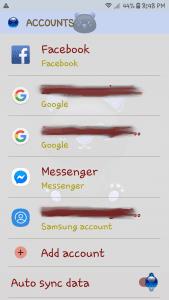
Het is eindelijk tijd om die fabrieksreset uit te voeren. U vindt deze optie in uw menu "Instellingen" . Navigeer naar "Instellingen" en vervolgens naar "Algemeen beheer" en kies "Reset". en ten slotte op "Factory Data Reset" te tikken . U ziet een scherm dat u precies informeert wat er zal worden verwijderd en gereset. Scroll naar beneden en tik nu op die grote "Reset" knop! Dit proces kan enige tijd duren ... het hangt er allemaal van af hoeveel informatie er nog op je telefoon staat.
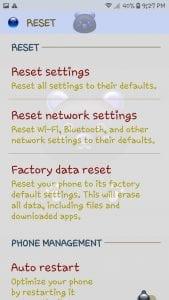
Nu je al je gegevens hebt gewist en je Samsung Galaxy J7 opnieuw hebt ingesteld, is hij klaar om te worden verkocht, weggegeven of gedoneerd.
Leer met deze zelfstudie hoe u apps van de Samsung Galaxy J7-smartphone kunt installeren en verwijderen.
Leer alles over wat de veilige modus doet op de Samsung Galaxy J7 en hoe je deze in- en uitschakelt met dit bericht.
Is de Samsung Galaxy J7 het waard? Als een low-budget optie, zou het kunnen zijn.
Facebook-verhalen kunnen erg leuk zijn om te maken. Hier is hoe je een verhaal kunt maken op je Android-apparaat en computer.
Leer hoe je vervelende automatisch afspelende video
Los een probleem op waarbij de Samsung Galaxy Tab A vastzit op een zwart scherm en niet inschakelt.
Lees nu hoe u muziek en video
Wil je e-mailaccounts toevoegen of verwijderen op je Fire-tablet? Onze uitgebreide gids leidt je stap voor stap door het proces, waardoor je e-mailaccounts snel en eenvoudig kunt beheren op je favoriete apparaat. Mis deze must-read tutorial niet!
Een tutorial die twee oplossingen toont om apps permanent te voorkomen dat ze opstarten op je Android-apparaat.
Deze tutorial laat zien hoe je een tekstbericht van een Android-apparaat kunt doorsturen met behulp van de Google Berichten-app.
Heeft u een Amazon Fire en wilt u Google Chrome erop installeren? Leer hoe u Google Chrome kunt installeren via APK-bestand op Kindle-apparaten.
Hoe je spellingscontrole instellingen kunt in- of uitschakelen in het Android-besturingssysteem.
Vraag je je af of je die oplader van een ander apparaat kunt gebruiken met je telefoon of tablet? Deze informatieve post geeft je enkele antwoorden.










